- Datorn har lite minne Windows 10-meddelandet kan indikera att vissa appar använder för mycket utrymme.
- Medan popup-fönstret Datorn har lite minne är inte ett virus, det kan orsakas av ett.
- Det rekommenderas också att stänga krävande program när datorn har lite minne.
- Rengöring av skivan hjälper till att eliminera några av dem.

- Ladda ner Restoro PC Repair Tool som kommer med patenterade teknologier (patent tillgängligt här).
- Klick Starta skanning för att hitta Windows-problem som kan orsaka PC-problem.
- Klick Reparera allt för att åtgärda problem som påverkar datorns säkerhet och prestanda
- Restoro har laddats ner av 0 läsare den här månaden.
Ett vanligt fel utfärdat av Windows 10 system (som inte kan fixas med klassiska felsökningsprocesser) är det som hänvisar till lågt virtuellt minne.
Detta meddelande hänvisar till lågt virtuellt minne, ett problem som kan leda till fördröjningar och funktionsfel din Windows-enhet, för att inte tala om det är ganska stressande att få samma varning om och om igen om igen.
Hur som helst, det finns olika orsaker som kan orsaka felet, så du bör läsa alla riktlinjer nedan innan du använder rätt felsökningslösning för din enhet.
Den här felsökningsguiden visar hur du åtgärdar det irriterande problemet i följande fall:
-
Datorn har lite minne (men det är inte)
- Många användare rapporterar att när den här varningen visas fungerar PC-minnet korrekt. Det verkar som att datorn på något sätt felaktigt tolkar olika minnesindikatorer.
-
Din dator har lite minne Claymore
- Denna kryptovalutaminer använder tydligen för mycket minne, vilket utlöser varningar om lågt minne.
-
Din dator har lite minne med svarta skärmproblem
- Ibland utlöser felet med lågt minne också problem med svart skärm, vilket tvingar användare att starta om sina datorer.
-
SötPDF Datorn har lite minne varningar
- CutePDF är en PDF-omvandlare som ofta visar varningar om lågt minne.
- Dessa meddelanden visas vanligtvis när användare vill skriva ut de konverterade PDF-filerna.
-
Datorn har lite minne i Excel
- Ibland kan det vara en mycket svår uppgift att spara en Excel-fil på grund av felmeddelandet om lågt minne
-
Din dator har lite minne Dying Light, Call of Duty, WoW och mer
- Om du är en spelare har du förmodligen stött på detta felmeddelande ett par gånger. Spel använder stora bitar av minne och av den anledningen utlöser de ofta låga minnesfel.
Vi hoppas att följande felsökningssteg kommer att visa sig vara användbara i de flesta fall som anges ovan om inte alla.
Hur fixar jag Datorn har lite minne fel?
- Reparera ditt register
- Kör en fullständig systemsökning
- Korrigera systemfel
- Stäng programmen som använder för mycket minne
- Använd Windows Felsökare
- Öka virtuellt minne manuellt
- Uppdatera ditt operativsystem
- Kontrollera om det finns fel på din disk
- Rengör dina tillfälliga filer och mappar
- Ta bort nyligen installerad programvara
1. Reparera ditt register
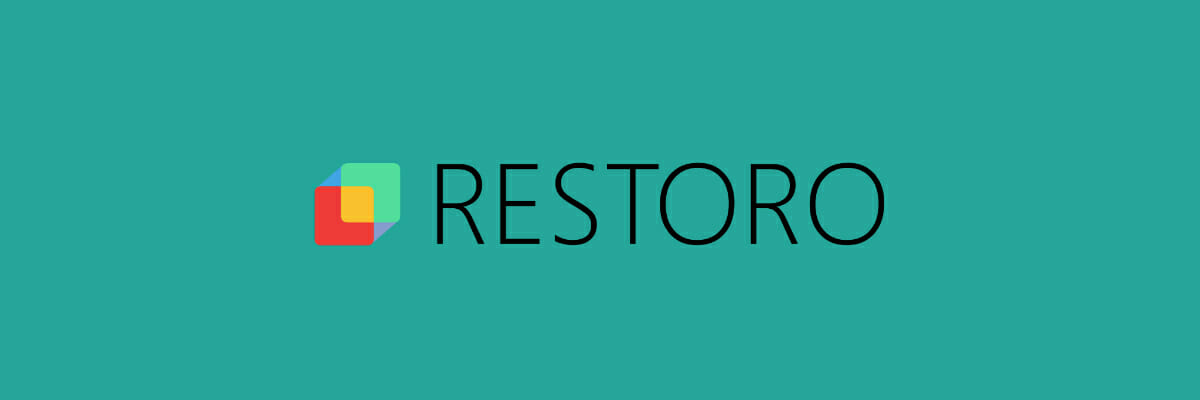
Eftersom detta inte är en lätt uppgift att göra, och speciellt om du inte är datorskyddad, använder du ett verktyg från tredje part som Restoro kommer att hjälpa mycket.
Med Restoro kan du vara säker på att du kommer att ha registret tillbaka i toppform på några minuter utan att du behöver göra någonting eller titta längre in på problemet.
Restoro söker igenom registret efter skadade eller saknade filer och ersätter dem för att säkerställa korrekt systemprestanda. Allt detta med minimal ansträngning på din sida.

Restoro
PC visar att din dator har lite minne men är du säker på att det inte är det? Ta bort systemfel och få mer diskutrymme med det här verktyget.
En alternativ metod är att reparera registret med Systemfilsgranskare.
1. Gå till Start och skriv cmd, högerklicka sedan på Kommandotolken och välj Kör som administratör.

2. Skriv nu sfc / scannow kommando

3. Vänta tills skanningsprocessen är klar och starta sedan om datorn. Alla skadade filer kommer att ersättas vid omstart.
2. Kör en fullständig systemsökning

Vissa skadliga filer kan uppmana dig till Datorn har lite minne varna. Samma program uppmanar dig sedan att ladda ner olika dedikerad programvara för att åtgärda problemet med lågt minne.
Naturligtvis är detta inget annat än en bluff och du ska inte ladda ner eller installera något på din Windows 10-dator.
Allt du behöver i det här fallet är ett starkt antivirusprogram samt ett antimalware-verktyg. Utför en fullständig genomsökning av din dator för att ta bort skadlig kod.
Du kan använda Windows inbyggda antivirusprogram eller antivirus från tredje part lösningar. Vi rekommenderar Vipre eftersom det är en prisvärd antiviruslösning, men lika tillförlitlig, och har många användbara funktioner och skyddsverktyg.
Om virus eller infektion med skadlig kod var den första orsaken till problemet, och efter att ha använt ett säkerhetsverktyg skulle popup-fönstret med lågt minne försvinna.
⇒Skaffa Vipre
3. Korrigera systemfel

Det säkraste sättet är att överlåta sådana känsliga tekniska frågor till ett särskilt verktyg som IObit Advanced System Care. Det är inte bara snabbare utan också bekvämare, istället för att du försöker hitta orsaken till minnesfelet.
IObit har en massa olika produkter som är utformade för att rengöra, optimera, uppdatera och skydda ditt operativsystem.
Vad Advanced System Care gör är att rengöra din dator för dolda, onödiga programrester och gamla registernycklar som eliminerar dem, övervakar systemets tillstånd i realtid och korrigerar disk fel.
Premiumversionen av verktyget innehåller också defragmenteringsalternativ, djuprensningsfunktion för att förhindra systemkrasch och RAM-rengöringsprocess för att frigöra minnesutrymme.
Startprocessen kan förbättras med 200% med Pro-versionen, samtidigt som den får en 300% snabbare internetsurfningshastighet.
⇒ Få IObit Advanced System Care
4. Stäng programmen som använder för mycket minne
1. Högerklicka på skrivbordet och välj Aktivitetshanteraren.
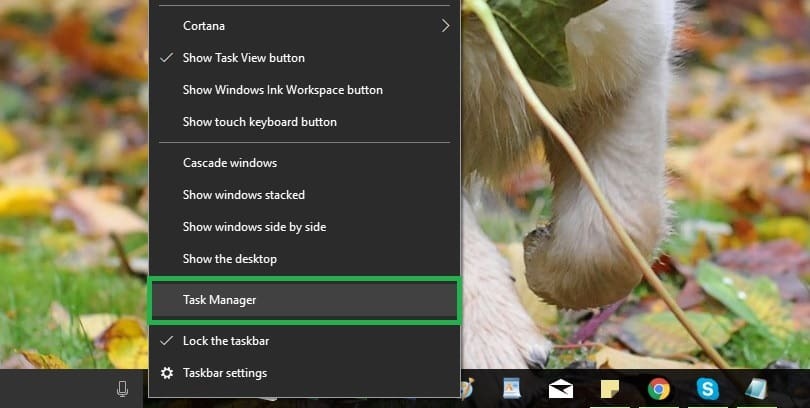
2. Välj Processer och klicka på Minne (Privat arbetsuppsättning).
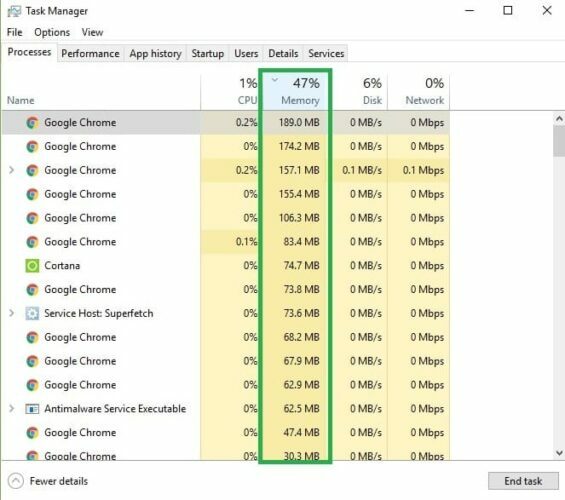
3. Här tar du bort eller avslutar processerna som använder för mycket minne. Detta bör lösa dina problem.
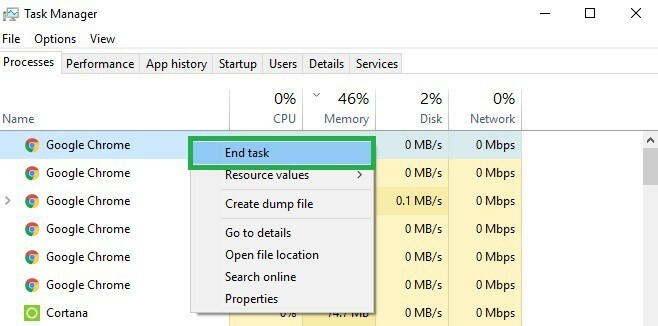
Kör en systemsökning för att upptäcka potentiella fel

Ladda ner Restoro
PC reparationsverktyg

Klick Starta skanning för att hitta Windows-problem.

Klick Reparera allt för att lösa problem med patenterade tekniker.
Kör en PC Scan med Restoro Repair Tool för att hitta fel som orsakar säkerhetsproblem och avmattningar. När skanningen är klar kommer reparationsprocessen att ersätta skadade filer med nya Windows-filer och komponenter.
Vanligtvis visas "Din dator har lite minne" -fel när det finns många processer som körs eller dina program är det använder för mycket minne.
I det här fallet stöder inte RAM-minnet alla dessa processer och du kommer att uppmanas att göra några ändringar för att inaktivera några av dina program.
Det är precis vad du ska göra - ta naturligtvis bara bort de processer som inte är viktiga för dig. Som en snabb påminnelse kan du skada din om du inaktiverar en systemprocess OS.
5. Använd Windows Felsökare
- Från din Startskärm TryckVind + F tangentbordstangenter.
- Skriv i sökrutan Felsökning.
- Från Felsökning fönster välj Visa alla (finns på vänster panel) och välj System underhåll.
- Knacka på Nästa och vänta medan ditt Windows 8-system kör felsökningen.
Om du vill undvika att stänga dina program kan du också använda Windows 10: s inbyggda felsökningsverktyg.
- Gå till Inställningar, välj Felsök och bläddra ner till Hitta och åtgärda andra problem

- Om en av de appar som är installerade på din dator använder för mycket minne rekommenderar vi att du kör Windows Store Apps felsökningsverktyg. Det är den sista på listan.
I vissa fall, sällsynta, om ett program stängs kraftigt eller om något inte fungerar som det ska på din Windows-enhet kan du bli ombedd att Datorn har lite minne felmeddelande.
Detta händer eftersom Windows tilldelar för mycket virtuellt minne till den nämnda processen, medan ditt system försöker åtgärda alla problem.
Hur som helst, oroa dig inte eftersom du kan lösa dessa problem genom att köra felsökaren för systemunderhåll som visas ovan.
6. Öka virtuellt minne manuellt
- Skriv på startskärmen avancerade systeminställningar och dubbelklicka på det första resultatet
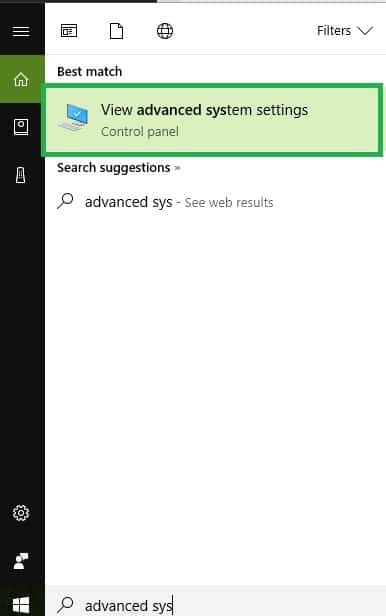
- Välj Avancerad fliken och klicka inställningar under Prestanda panel.
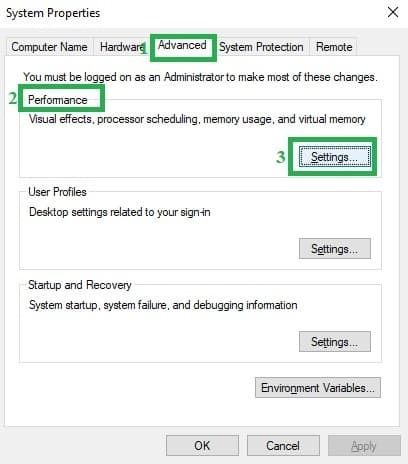
- I det nya fönstret klickar du på fliken Avancerat igen och går till Virtuellt minne panel; därifrån välj Förändra.
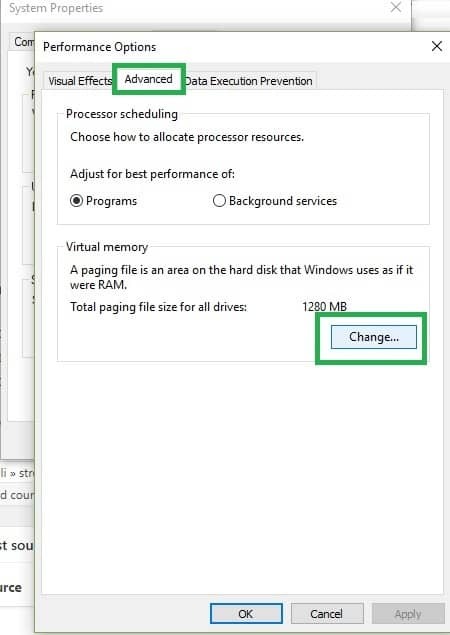
- Rengör Hantera automatiskt sidfilsstorlek för alla enheter låda.
- Klicka på Drive (volymetikett) och välj Anpassad storlek.
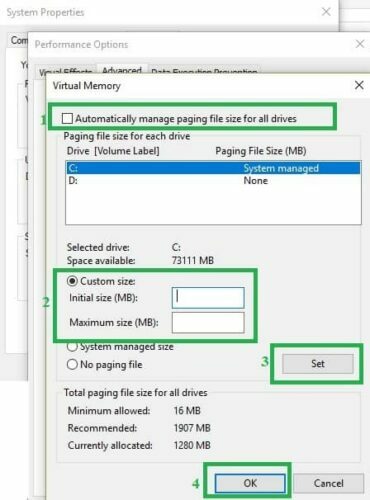
- Lägg till en ny storlek i megabyte i rutan Initial storlek (MB) eller Maximal storlek (MB) och välj sedan Uppsättning.
Genom att öka ditt virtuella minne kommer du att kunna lösa problem med lågt minne eller varningar. Naturligtvis måste du göra det manuellt eftersom det inte finns några appar som är dedikerade till denna fråga.
Låt inte en långsam dator förstöra ditt humör! Installera en av dessa RAM-optimerare!
7. Uppdatera ditt operativsystem

Se till att du kör senaste Windows OS-uppdateringarna på din maskin. Som en snabb påminnelse lanserar Microsoft ständigt Windows-uppdateringar för att förbättra systemets stabilitet och lösa olika problem.
För att komma åt Windows Update-avsnittet kan du helt enkelt skriva uppdatering i sökrutan.
Denna metod fungerar på alla Windows-versioner. Gå sedan till Windows uppdatering, leta efter uppdateringar och installera tillgängliga uppdateringar.
8. Kontrollera om det finns fel på din disk
Du kan springa en skivkontroll med kommandotolken.
Starta kommandotolken som administratör och skriv chkdsk C: / f kommando följt av Enter. Byt ut C med bokstaven på din hårddiskpartition.

Som en snabb påminnelse, om du inte använder parametern / f, visar chkdsk ett meddelande om att filen behöver fixas, men det åtgärdar inga fel.
De chkdsk D: / f kommandot upptäcker och reparerar logiska problem som påverkar din enhet. För att reparera fysiska problem, kör också parametern / r.

Har inte tid för alla dessa stegs? Här är det bästa programvaran för hårddiskhälsokontroll för att göra jobbet åt dig!
9. Rengör dina tillfälliga filer och mappar
1. Gå till Start, skriv Diskrensning och starta verktyget

2. Välj den disk som du vill rengöra. Verktyget berättar hur mycket utrymme du kan frigöra.

3. Välj Rensa upp systemfiler.
Om du vill radera tillfälliga filer som en expert, tveka inte att kolla in det här uttömmande Diskrensningsguide.
10. Ta bort nyligen installerad programvara
Om du nyligen installerade ny programvara på din dator kan du försöka avinstallera den.
Gå till Start, skriv Kontrollpanelen. Välj de program som nyligen har lagts till och klicka Avinstallera.
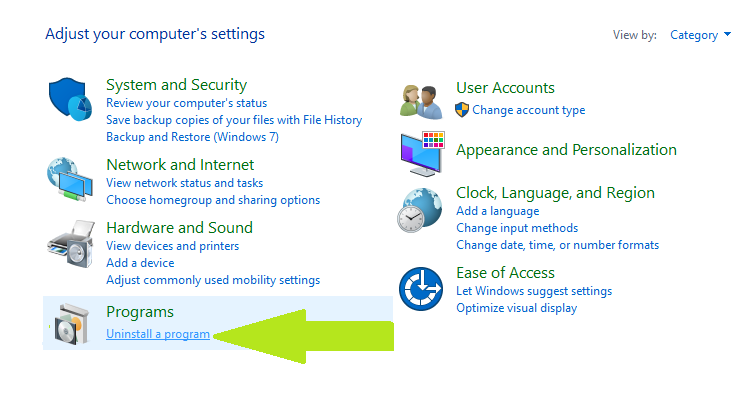
Starta sedan om datorn och se om problemet har lösts.
Alternativt kan du använda ett avinstallationsverktyg. Som alltid har vi täckt dig de bästa alternativen!
Det här är de bästa metoderna att använda när du har att göra med att din dator har lite Windows 10-fel.
Om du inte kunde åtgärda dessa problem efter att ha använt dessa riktlinjer bör du överväga att utöka ditt RAM-minne. Om du har några frågor eller om du behöver extra hjälp, lämna ett meddelande till oss i kommentarfältet nedan.
 Har du fortfarande problem?Fixa dem med det här verktyget:
Har du fortfarande problem?Fixa dem med det här verktyget:
- Ladda ner detta PC-reparationsverktyg betygsatt utmärkt på TrustPilot.com (nedladdningen börjar på den här sidan).
- Klick Starta skanning för att hitta Windows-problem som kan orsaka PC-problem.
- Klick Reparera allt för att lösa problem med patenterade tekniker (Exklusiv rabatt för våra läsare).
Restoro har laddats ner av 0 läsare den här månaden.


